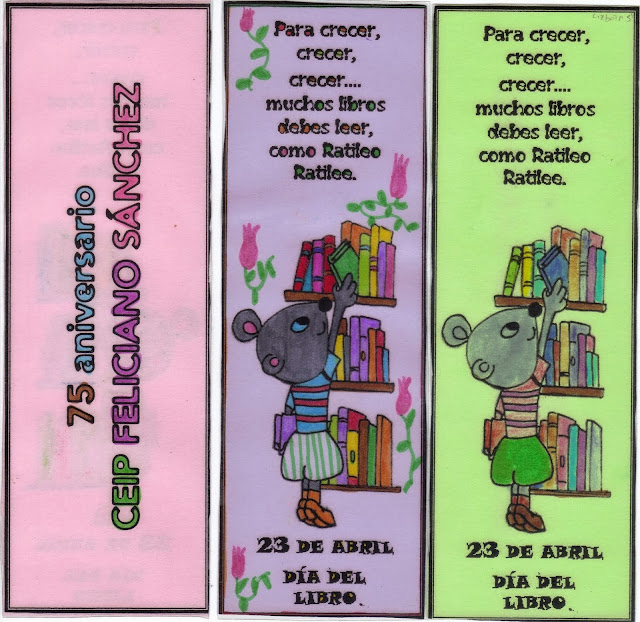Blog de aula del Módulo de Operaciones Básicas de Comunicación.PCPI Auxiliar de Oficina del I.E.S. Tubalcaín de Tarazona. Profesora: Gloria García Gutiérrez
domingo, 29 de diciembre de 2013
lunes, 2 de diciembre de 2013
¿Cómo hacer una tarjetas de navidad?
Algunos ejemplos más para crear con Word:
Estos modelos se han elaborado manualmente:
Un buen método para elaborar una tarjeta
de Navidad utilizando Word es crear un caligrama.
Pero ¿qué es un caligrama? Los caligramas
son poemas donde la disposición de los versos sugiere una forma gráfica.
Seguro que el ver algunos ejemplos nos
quedara mucho más claro.
Bueno pues
ahora solo tenemos que buscar una frase o frases bonitas, un tipo de fuente adecuado
y ya podremos crear (con un poco de arte)
un bonito caligrama para nuestra tarjeta de navidad
Actividad en clase:
Nuestro trabajo consistirá en elaborar varias tarjetas de navidad que luego utilizaremos para felicitar a un persona querida, recordada…cada uno tendremos un motivo.
Al menos una tarjeta la elaboraremos utilizando Word y todo lo
aprendido durante esta evaluación.
Luego elaboraremos alguna otra utilizando el material que hemos traído
a clase: Imágenes bajadas de Internet, botones, papel de regalo, etc….
jueves, 28 de noviembre de 2013
Cómo hacer un marcapáginas
Marcapaginas=bookmark
Algunos ejemplos de marcapaginas encontrados en Internet:
Nuestro trabajo consistirá en elaborar varias marcapaginas…serán un
buen motivo para hacer un regalo especial en Navidad.
Los marcapasos los vamos elaborar con Word. Después imprimiremos
los modelos en diferentes tipo de papel (blanco, de colores…)
Después plantificaremos los marcapagínas, los recortaremos y….ya
estarán listo.
jueves, 7 de noviembre de 2013
Word: autoformas
Las Autoformas son una especie de dibujos prediseñados de Word 2003/2007 y otras versiones que podremos insertar en nuestros documentos.
 Para usarlas abriremos la cinta "Insertar"/grupo "Ilustraciones" y hacer un clic sobre el botón "Formas":
Para usarlas abriremos la cinta "Insertar"/grupo "Ilustraciones" y hacer un clic sobre el botón "Formas": 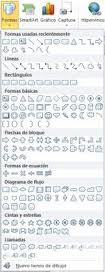
Se abre un desplegable con todos los tipos de formas disponibles. Para insertar una forma en el documento sólo hay que seleccionar una y trazar sobre el documento desplazando el ratón:
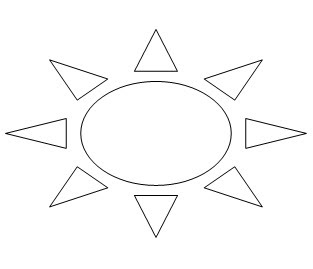
Una vez insertada la imagen en el documento podemos aumentar o disminuir su tamaño, rotar la autoforma o cambiar su forma.
Fíjate en la imagen. En clase mostraremos cómo se hace.
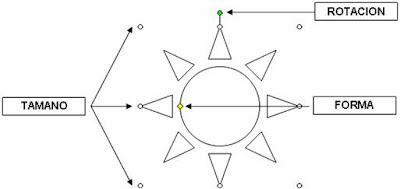
Ahora vamos realizar un ejercicio completo con autoformas:
En una hoja en blanco. Inserta las autoformas que se muestrans en la imagen:
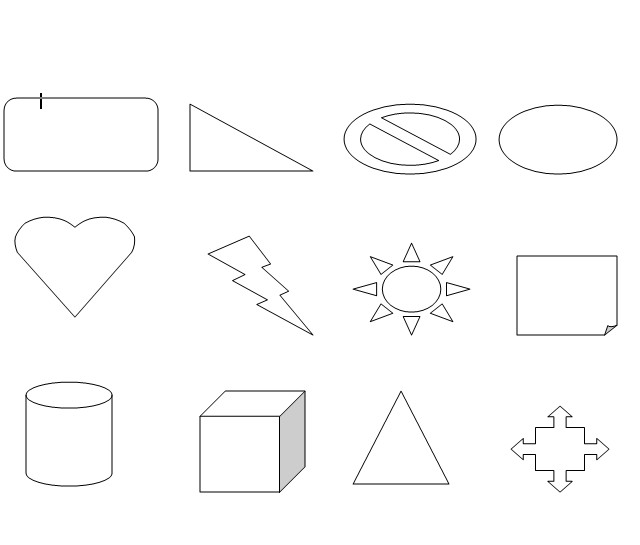
Otro ejercicio completo con autoformas:
Aplica formato sobre las formas utilizando los botones de la cinta de formato “Contorno de forma”y “relleno de forma” intenta dar el aspecto que se muestra a las aformas:
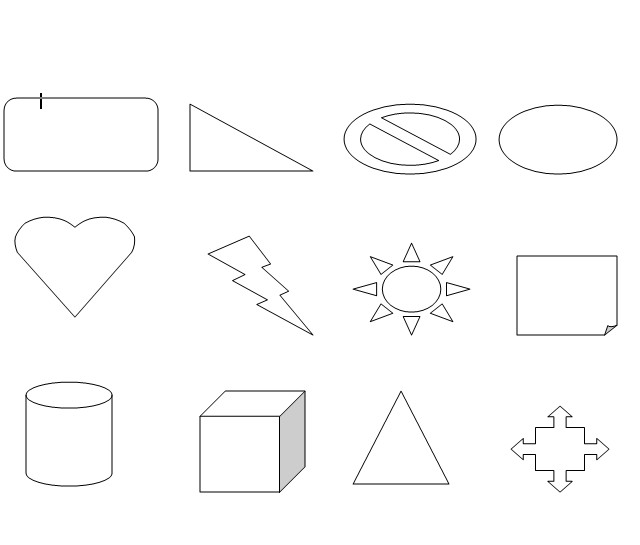
Guarda el documento como Practica 43
Otro ejercicio completo con autoformas:
Aplica formato sobre las formas utilizando los botones de la cinta de formato “Contorno de forma”y “relleno de forma” intenta dar el aspecto que se muestra a las aformas:
Guardar el archivo como: Practica 45
Un nuevo ejercicio completo con autoformas:
Utiliza la zona "Estilos de forma" para aplicar el color de fondo y el tipo y color de la línea de contorno.
Abre un documento en blando, inserta las formas que se muestran y intenta obtener el resultado que se muestra en la imagen: nuevas opcines de rellenos y efectos de sombra:
Guardar el archivo como: Practica 46
Suscribirse a:
Entradas (Atom)